Jika menurut Anda mengubah browser dapat membantu Anda, ternyata tidak. Tidak ada gunanya mengubah browser dan mencoba membuka situs web yang sama yang menyebabkan masalah Anda. Juga, masalah ini dapat disebabkan karena pembaruan Windows baru-baru ini yang dapat menimbulkan beberapa konflik. Terkadang, Antivirus juga dapat mengganggu dan memblokir situs web tertentu. Tapi jangan khawatir, pada artikel ini, kami akan membahas solusi untuk memperbaiki masalah ini.
Perbaiki Ada masalah dengan kesalahan sertifikat keamanan situs web ini
Metode 1: Sesuaikan Tanggal & Waktu Sistem
Terkadang pengaturan tanggal & waktu sistem Anda dapat menyebabkan masalah ini. Oleh karena itu, Anda perlu memperbaiki tanggal & waktu sistem Anda karena terkadang secara otomatis berubah.
1.Klik kanan pada ikon jam yang terletak di pojok kanan bawah layar dan pilih Sesuaikan tanggal/waktu.
2.Jika Anda menemukan pengaturan tanggal & waktu tidak terkonfigurasi dengan benar, Anda perlu mematikan sakelar untuk ” Atur Waktu Secara Otomatis ” setelah itu klik tombol Ubah .
3.Lakukan perubahan yang diperlukan pada Ubah tanggal dan waktu lalu klik Ubah.
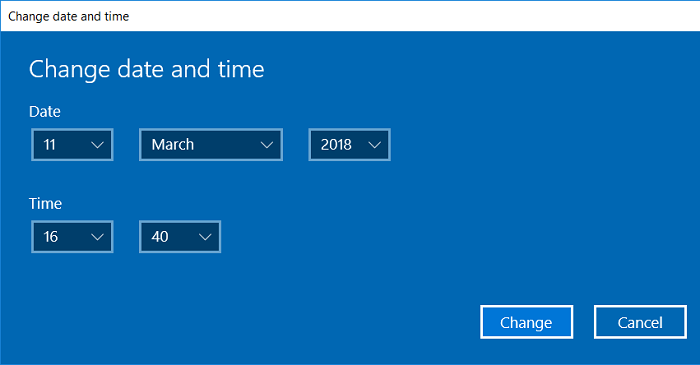
- Lihat apakah ini membantu, jika tidak, matikan sakelar untuk “ Tetapkan zona waktu secara otomatis. “

5.Dan dari drop-down Zona waktu, atur zona waktu Anda secara manual.
9.Restart PC Anda untuk menyimpan perubahan.
Sebagai alternatif, jika mau, Anda juga dapat mengubah tanggal & waktu PC Anda menggunakan Control Panel.
Metode 2: Instal Sertifikat
Jika Anda menggunakan browser Internet Explorer, Anda dapat menginstal sertifikat yang hilang dari situs web yang tidak dapat Anda akses.
1.Setelah pesan kesalahan ditampilkan di layar Anda, Anda perlu mengklik Lanjutkan ke situs web ini (tidak disarankan).
2.Klik Kesalahan Sertifikat untuk membuka informasi lebih lanjut, lalu klik Lihat Sertifikat.


- Selanjutnya, klik Instal Sertifikat .

- Anda mungkin mendapatkan pesan peringatan di layar Anda, klik Ya.
5.Pada layar berikutnya pastikan untuk memilih “ Mesin Lokal ” dan klik Berikutnya.
6.Pada layar berikutnya, pastikan untuk menyimpan sertifikat di bawah Otoritas Sertifikasi Root Tepercaya.
7.Klik Berikutnya dan kemudian klik tombol Selesai .
8.Segera setelah Anda mengklik tombol Selesai, dialog konfirmasi akhir akan ditampilkan, klik OK untuk melanjutkan.
Namun, disarankan untuk hanya menginstal sertifikat dari situs web tepercaya sehingga Anda dapat menghindari serangan virus berbahaya di sistem Anda. Anda juga dapat memeriksa sertifikat situs web tertentu. Klik ikon Gembok di bilah alamat domain dan klik Sertifikat.
Metode 3: Matikan Peringatan tentang Ketidakcocokan Alamat Sertifikat
Mungkin saja Anda diberikan sertifikat dari situs web lain. Untuk memperbaiki masalah ini, Anda perlu mematikan peringatan tentang opsi ketidakcocokan alamat sertifikat.
1.Tekan Tombol Windows + R lalu ketik inetcpl.cpl dan tekan Enter untuk membuka Opsi Internet.
2.Navigasikan ke tab Lanjutan dan temukan Peringatkan tentang opsi ketidakcocokan alamat sertifikat di bawah bagian keamanan.

- Hapus centang pada kotak di sebelah Peringatkan tentang ketidakcocokan alamat sertifikat. Klik Terapkan diikuti oleh OK.

3.Reboot sistem Anda dan lihat apakah Anda dapat Memperbaiki Ada masalah dengan kesalahan sertifikat keamanan situs web ini.
Metode 4: Nonaktifkan TLS 1.0, TLS 1.1, dan TLS 1.2
Banyak pengguna melaporkan bahwa pengaturan TLS yang salah dapat menyebabkan masalah ini. Jika Anda mengalami kesalahan ini saat mengakses situs web apa pun di browser Anda, itu mungkin masalah TLS.
1.Tekan Tombol Windows + R lalu ketik inetcpl.cpl dan tekan Enter untuk membuka Opsi Internet.
2.Navigasikan ke tab Lanjut lalu hapus centang pada kotak di samping ” Gunakan TLS 1.0 “, ” Gunakan TLS 1.1 “, dan ” Gunakan TLS 1.2 “.
3.Klik Terapkan diikuti oleh OK untuk menyimpan perubahan.
4.Terakhir, reboot PC Anda dan periksa apakah Anda dapat Memperbaiki Ada masalah dengan kesalahan sertifikat keamanan situs web ini.
Metode 5: Ubah Pengaturan Situs Tepercaya
1.Buka Opsi Internet dan arahkan ke tab Keamanan tempat Anda dapat menemukan opsi Situs tepercaya .
2.Klik tombol Situs.
3.Masukkan about:internet di bawah kolom “Add this website to the zone” dan klik tombol Add .
4.Tutup kotak. Klik Terapkan diikuti oleh OK untuk menyimpan pengaturan.
Metode 6: Ubah opsi Pencabutan Server
Jika Anda menghadapi pesan kesalahan sertifikat keamanan situs web , itu mungkin karena pengaturan Internet yang salah. Untuk memperbaiki masalah, Anda perlu mengubah opsi pencabutan server
1.Buka Control Panel lalu klik Network and Internet.
2.Selanjutnya, klik Opsi Internet di bawah Jaringan dan Internet.
3.Sekarang beralih ke tab Advanced lalu di bawah Keamanan Hapus centang pada kotak di sebelah ” Periksa pencabutan sertifikasi penerbit ” dan ” Periksa pencabutan sertifikat server “.
4.Klik Terapkan diikuti oleh OK untuk menyimpan perubahan.
Metode 7: Hapus Pembaruan yang Baru Dipasang
1.Buka Panel Kontrol dengan mencarinya menggunakan bilah pencarian.

- Sekarang dari jendela Control Panel klik Programs.

- Di bawah Program dan Fitur , klik Lihat Pembaruan yang Diinstal.


- Di sini Anda akan melihat daftar pembaruan Windows yang saat ini diinstal.


- Hapus instalan pembaruan Windows yang baru diinstal yang mungkin menyebabkan masalah dan setelah menghapus pembaruan tersebut, masalah Anda dapat teratasi.
Direkomendasikan:
- Panduan Utama untuk Mengelola Pengaturan Privasi Facebook Anda
- Windows 10 Terjebak di Layar Selamat Datang? 10 Cara Memperbaikinya!
- 3 Cara Melupakan Jaringan Wi-Fi di Windows 10
- Perbaiki Pemeriksaan Ejaan Tidak Berfungsi di Microsoft Word
Mudah-mudahan, semua metode yang disebutkan di atas akan Memperbaiki Ada masalah dengan pesan kesalahan sertifikat keamanan situs web ini di sistem Anda. Namun, selalu disarankan untuk menjelajahi situs web yang memiliki sertifikat keamanan. Sertifikat keamanan situs web digunakan untuk mengenkripsi data dan melindungi Anda dari virus & serangan berbahaya. Namun, jika Anda yakin sedang menjelajahi situs web tepercaya, Anda dapat menggunakan salah satu metode di atas untuk mengatasi kesalahan ini dan menjelajahi situs web tepercaya Anda dengan mudah.













